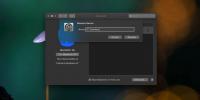Screensaver +: Adăugați un ecran de blocare iPhone ca Screensaver la Mac [Plătit]
Monitoarele CRT sunt din ce în ce mai rare și chiar dacă rămân în urmă încă câțiva ani, tehnologia în sine s-a îmbunătățit. Pe vremea când era încă nou, am folosit screensavere pentru a evita arderea fosforului. Astăzi, protectorii de ecran sunt doar mai mult decât un mod de a pune înțelepciune animată pe ecranele noastre atunci când suntem plecați. Screensaver + este o aplicație Mac care costă 1,99 USD și vă oferă un screensaver mai funcțional. Imită ecranul de blocare iPhone și vă permite să vizualizați rețeaua la care v-ați conectat, ziua și data, ora și starea bateriei Mac. În cazul în care ecranul de blocare pentru iPhone vă permite să deblocați telefonul glisând degetul peste el, această aplicație adaugă un buton pe care puteți da clic pentru a debloca Mac. Puteți alege orice imagine de afișat ca protector de ecran și să impuneți o limită de dimensiune pentru imaginile care pot fi utilizate.
Aplicația adaugă o pictogramă atât la bara de meniu, cât și la doc, ambele putând fi dezactivate din preferințele aplicației. Rețeaua este afișată în colțul din stânga sus și starea bateriei / puterii este afișată în colțul din dreapta sus. Ora este afișată în centru, cu ziua și data chiar sub acesta. Când faceți clic oriunde pe ecran sau apăsați tasta Esc, butonul de clic apare în partea de jos. Puteți face clic pe el pentru a ieși din screensaver.

De la Screen saver filați preferințele aplicației, verificați pentru a vă asigura că aplicația a activat protectorul de ecran și selectați timpul de întârziere înainte de a porni. Aplicația ar putea intra în conflict cu protectorul de ecran al sistemului; pentru a evita acest lucru, faceți clic pe butonul Protecție ecran sistem buton. Aceasta va deschide setările de salvare a ecranului în Preferințele sistemului Mac. Asigurați-vă că Start Screen Saver glisorul este setat pe Nu dacă aplicația nu a modificat-o automat. Dacă utilizați două afișaje, selectați butonul Pentru două ecrane opțiune. Dezactivați pictograma aplicației în Dock și / sau bara de meniu dacă doriți și setați aplicația să pornească automat când vă conectați.

Pentru a selecta stilul ceasului, vizitați Ceas filați în preferințele aplicației. Puteți activa aici stilul tradițional de flip clock, care vă va permite să vizualizați ziua și data.

Pentru a selecta imagini pentru protectorul de ecran, accesați secțiunea Imagini tab și faceți clic pe butonul Selectați Screensaver Images buton. Puteți naviga în orice folder și a ales una sau mai multe imagini ca protector de ecran. Dacă aveți imagini de mai multe dimensiuni diferite, mutați glisorul Dimensiunea minimă a imaginii înapoi sau înapoi pentru a restricționa aplicația să afișeze imagini mai mici decât acea dimensiune. Alegeți modul în care imaginile vor umple ecranul, adică, întinse, umplerea aspectului sau potrivirea aspectului. Selectați cât timp va fi afișat fiecare mage și mutând butonul Schimbați imaginea slider.

Spre deosebire de protectorul de ecran al sistemului, această aplicație vă oferă o aplicație ceva mai funcțională pentru a vă completa ecranul atunci când sunteți departe de sistemul dvs. Dacă utilizați o carte Mac, starea bateriei ar putea fi ceva care v-ar dori întotdeauna pe ecran; împreună cu funcția de dată și rețea, această aplicație își câștigă valoarea. Dacă sunteți fan Apple sau pur și simplu îndrăgostiți de iPhone-ul dvs., această aplicație este un mod minunat de a obține un screensaver pe Mac-ul dvs. care seamănă cu ecranul de blocare iPhone.
Obțineți Screensaver + din Mac App Store
Căutare
Postări Recente
Cum să fixați un fișier în Dock pe macOS
Dock pe macOS este, în mod implicit, împărțit în două secțiuni; apl...
Cum să activați Sidecar pe Mac-uri neacceptate
Sidecar este una dintre caracteristicile majore pe care Apple a int...
Cum să redenumiți un dispozitiv Bluetooth pe macOS
Dispozitivele Bluetooth au nume generice. În general, numele dispoz...